Как сделать рисунок на рисунок в
Любое рисование в CG строится на пайплайне. Это слово обозначает последовательность этапов создания работы. Существуют разные комбинации таких этапов, например:
Освоение любого пайплайна упирается в то, насколько вы знакомы с инструментом. Принятый в индустрии стандарт — это Adobe Photoshop. Для старта достаточно разбираться в наборе базовых инструментов: научиться настраивать кисть, работать со слоями и некоторыми режимами наложения.
Чтобы понять, как работают слои и режимы наложения, можно потренироваться на простой задаче, например, нарисовать шарик. На нем легче понять работу света — параметр, от которого напрямую зависит качество изображения.
Свой самый первый шарик лучше рисовать условно-абстрактным: думать не о материале, а о передаче формы, распределении светотени, работе с мазками.
Смягчаем переходы и делаем шарик цветным. Чтобы добавить цвет, нужно создать новый слой, выбрать для него режим наложения на панели слоёв, и красить уже на этом слое. Здесь, например, использовались режим Multiply для базовой покраски (2-я картинка) и Overlay (3-я), чтобы лучше передать работу света.
Не забудьте, что шарик и поверхность, на которой он стоит, будут взаимно немного окрашивать друг друга.
Например, если нужно повысить контрастность сферы, можно скопировать ее и наложить на себя же в режиме Soft light. После применяем фильтры для добавления резкости.
На следующем этапе можно потренироваться передавать конкретные материалы — тоже на примере сферы. Подберите референсы с разными материалами, проанализируйте их и постарайтесь воспроизвести максимально точно в виде шариков.
Рисуя сферы и другие предметы, можно уделить внимание эффекту Френеля. Он заключается в следующем: чем меньше угол между линией взгляда и плоскостью, тем больше света будет отражаться от поверхности. И, соответственно, тем больше отражений мы будем на этой поверхности видеть.
Наглядный пример этого явления:
Важно помнить, что эффект Френеля зависит от окружающих условий. Если сзади этих столбиков будет черная стена, такого яркого эффекта Френеля не будет.
Легко забыть, что:
на референсы нужно смотреть постоянно;
каждый материал взаимодействует со средой;
Можно составить чек-лист анализа референсов и своей работы. Например, для референсов:
Материал шершавый или гладкий? Это металл или неметалл? Это влияет на четкость отражений и форму блика: чем более гладкий материал, тем более четкие контуры отражений и бликов.
Как цвет предмета изменяется под воздействием освещения и в тени?
Насколько предмет прозрачный? Как он преломляет свет?
Проанализировав референсы, стоит проверить свой рисунок согласно этим же параметрам.
Совет: подбирайте референсы, на которых видно, как ведет себя материал под разными углами. Плоской текстуры недостаточно для понимания материала в объеме: не стоит брать как референс фотографию деревянного забора, чтобы нарисовать деревянный шарик.
Попробуйте разнообразить свою палитру при рисовании светотени. Например, при теплом освещении для тени можно использовать глубокий насыщенный синий как самую темную точку, а не черный.
Не стоит во всех 100% случаев делать блик чисто-белым, можно подмешать в него оттенки поинтереснее.
Помните, что освещенный материал не просто становится светлее, он становится ярче: это подразумевает изменение и в светлоте, и в насыщенности.
Познакомившись с Adobe Photoshop, можно подумать о дизайне и начать скетчить. Сам по себе пайплайн как непосредственный процесс рисования начинается как раз на скетче.
На этом этапе нужно выбрать что-то более комплексное, чем простой шарик, но все еще не перегибать со сложностью.
Прежде, чем научиться бегать, нужно начать ходить. Если взять на этом этапе сложный космический корабль, у неопытного человека может сместиться фокус. Он уже не про процесс думает, а про то, что у него не получается нарисовать корабль.
Хороший вариант — кубическая форма. Например, можно нарисовать книжку, сундук, телевизор или что-то аналогичное.
Подумайте, что вас вдохновляет. Вам предстоит провести над этой задачей не один час. Вам будет проще, если задумка будет вас радовать.
Начните с любимого произведения: книги, фильма, мультфильма. Четко сформулируйте, о ком или о чем ваш предмет рассказывает зрителю? Кому он принадлежит? Из какого он времени, жанра, сеттинга? И, наконец, собирайте референсы.
На этом этапе создаем скетч предмета. Важно, чтобы при работе с дизайном вы смогли задать гармоничное сочетание крупных, средних и малых форм.
Если вам сложно рисовать предметы в пространстве, то стоит ознакомиться с основами перспективы. Начинающему художнику поможет перспективная сетка.
Определившись с дизайном и ракурсом на черновиках, создайте новый слой и сделайте чистовой лайн.
Например, так может выглядеть книга некроманта:
Скудные формы делают дизайн скучным и однородным.
Излишняя детальность делает дизайн нечитаемым.
- Если непонятно, как включить в дизайн в средние формы, попробуйте найти решение на референсах. Сначала можно попробовать сделать несколько вариантов, в части из них утрировать формы до предела, а потом выбрать оптимальный.
- Помните об иерархии элементов в дизайне: один главный и несколько соподчиненных.
Без сожаления отказывайтесь от лишних деталей: иногда простые дизайны выглядят намного выигрышнее, чем сложные и передетализированные.
Не пытайтесь чистить скетч — просто создайте новый слой и нарисуйте чистый лайн поверх.
Для красивой линии вам подойдет каллиграфическая кисть, которая меняет размер в зависимости от нажима.
Художник Николас Коул дает несколько простых советов по работе с лайном: длинные линии рисуйте от локтя; не бойтесь постоянно пользоваться отменой с помощью ctrl+z — Нику обычно нужно около шести попыток, чтобы провести линию как надо; рисуйте быстро — медленные движения сделают ваш лайн более неровным.
На картинке нет падающих и собственных теней. Весь объем достигается за счет рассеянного затенения от ambient occlusion. Пример из документации Unity.
В реальности падающие тени, оклюжен, рефлексы и блики — один физический эффект, все это работает в совокупности. Часто в рисовании и 3D-графике эти понятия разделяют на составляющие для удобства восприятия.
На примере выше оклюжен изучают изолированно. Его рисуют мягкой круглой кистью и лассо, плюс разделяют на несколько слоев, чтобы держать процесс под контролем.
Принцип построения собственной и падающей теней вытекает из перспективы. Определите направление источника света и от него стройте падающую тень.
После отрисовки светотени можно перейти к подбору цветовой композиции и собственно накладыванию цветов. В принципе, от перестановки этих этапов ничего кардинально не поменяется, идите по тому пути, который вам удобнее.
Цветовая композиция состоит из цвета предмета, фона, освещения, среды, — всего в совокупности. Следите, чтобы предмет не сливался с фоном.
-
Базовые цвета — те, через которые мы воспринимаем весь предмет (напр., книжка красная или зеленая). Они часто занимают больше половины работы.
К нюансам относятся дополняющие базу цвета. Они не пытаются быть заметными, не имеют значимого контраста по отношению к базе. Их задача — обогатить работу, не ломая композицию.
Не бойтесь на этапе подбора цвета обращаться за помощью и вдохновением к референсам, если вам сложно. Когда отберете их, проанализируйте референсы в соответствии с принципом БНА.
Если все цвета вашего предмета будут одинаковой степени насыщенности, он получится слишком ярким, кислотным, зрителю будет сложно понять, какой элемент в дизайне главный.
Выбор исключительно теплой или исключительно холодной гаммы для вашей цветовой палитры тоже стирает акцентные места на предмете, делая работу менее интересной.
Совет: Постарайтесь держать в уме такой тонкий момент, как особенности восприятия цветов человеческим глазом.
Например, желтый и фиолетовый по тону могут быть одинаковыми, однако нам фиолетовый будет казаться темнее, а желтый — светлее, это особенности нашего восприятия. Важно учитывать, как цвет смотрится в контексте рядом находящихся цветов. Будьте осторожнее с фиолетовыми оттенками — это самая темная часть цветового спектра.
Оклюжен легко сделать слишком темным или светлым, или нанести не в том месте;
Рисуя тени, можно запутаться и не понять, в каком направлении они идут, вообще забыть одну из теней, придать падающей тени неверную форму.
Всегда важно проверять стыки плоскостей, так как оклюжен появляется в тех стыках, угол между которыми меньше 180 градусов. Если вы рисуете плоскую поверхность, полностью перпендикулярную источнику света, то его не будет.
Не забывайте про стыки, которых не видно: за уголками книги или сундука.
Теперь можно переходить к отрисовке материалов, передаче их взаимодействия друг с другом и постобработке. Для всех, кто хочет больше узнать о рисовании материалов, на нашем ютуб-канале есть серия стримов:
И еще одно видео:
На этом этапе можно подбирать не только фото-референсы, но и работы других художников. Почему? Потому что порой сложно передать материал в 2D только на основе фотографий. Важно иметь перед глазами примеры того, как к изображению материалов подходили профессионалы.
От редакции: часть подводных камней на этом этапе неизбежно совпадает с проблемами, возникающими при отрисовке шариков материалов. Если вам интересны риски при рендере материалов, загляните туда.
Даже в конце картинка может страдать с точки зрения контраста, насыщенности, распределения акцентов. Решают эти проблемы в том числе с помощью методов постобработки.
Проведите анализ своей работы, постарайтесь определить слабые места. Проверьте, чтобы работа смотрелась цельно: рефлексы были на своих местах, элементы предмета воздействовали друг с другом, давая отражения и взаимно друг друга подкрашивая.
Убедитесь, что все контрасты на месте. В случае необходимости сделайте копию картинки и наложите ее поверх основной работы в режиме Overlay или Soft Light, чтобы повысить контрасты. Отрегулируйте прозрачность слоя.
Совет: можно переводить работу в ч/б и проверять распределение тоновых контрастов. Важно помнить, что в первую очередь внимание зрителя будут привлекать красочные и контрастные сочетания.
По совету ментора Виталия Буянова, свет доработали и окрасили в более теплый оттенок. Еще подтянули контраст центрального объекта. Доработали зелень и свиток-закладку, разведя их по цветам, тем самым сделали зелень более живой.
Аналогичными пайплайнами пользуются многие известные художники: Сэм Нильсон, Эван Амундсен, азиатские мастера. Нюансы в них отличаются, этапы могут быть расположены в ином порядке, но основа общая. Такой пайплайн универсален и подходит для отрисовки как очень реалистичных работ, так и мультяшных.
Текст написала Юлия Хлебко, автор в Smirnov School. Мы готовим концепт-художников, левел-артистов и 3D-моделеров для игр и анимации. Если придёте к нам на курс, не забудьте спросить о скидке для читателей с DTF.
Так, ну пока вроде не сложно, в целом хватает и Paint-a.
Какие цвета, какая атмосфера, и какой глубокий посыл автора. Поразительно! Готов купить у вас эту картину за 25 млн $
Не торопитесь, я еще NFT - токен не прикрутил.
Падающая тень всегда темнее собственной (и позади объекта), на самой близкой к зрителю точке будет самый контрастный светораздел - добавь по-больше темного. Теневой тон также лучше убрать с освещенной стороны, ну и добавить слабенькое отражение от поверхности на нижней теневой части. А если ещё и тональные переходы сдлешаешь плавными - то вообще будет все по красоте
Я "художник", я так вижу.
Зашёл, чтобы чекнуть эту картинку. Классика.))
Всегда видно учеников со всяких школ.. тебе присылают портфолио, а оно начинается с кучи книжек или сундуков)))
А хуи можно отправлять в качестве портфолио?
Комментарий удален по просьбе пользователя
Да нет. Просто было как-то скучно и я в блендере зачем-то слепил хуй. Вот думаю. Что если у человека такое портфолио, как оно вообще. Нет просто у художников какого-то стандарта в портфолио. Каждый лепит что попало.
Комментарий удален по просьбе пользователя
Пытался слепить человека не с головы, а с головки. 😁🤣
ну если только ты их очень любишь) и по нему видно твое мастерство)
А бывает ещё что ими же и заканчивается.
Жаль что практического толка от этого курса около нуля.
Читаешь такие отзывы под курсами или в школах рисования. Все такие успешные, позитивные, классные, у всех все получается и ощущаешь себя каким-то никчемным дегенератом, который после всех этих курсов, матерясь, через боль и слезы пытается довести себя хоть до какого-то вменяемого уровня.
Прямо с языка снял. Отзывы все как под копирку одинаковые. Как будто один человек писал. А потом слова и предложения местами поменяли
К каждому отзыву мы добавляем ссылочки на соц.сети художника) Если Вас терзают сомнения, можно попробовать написать и лично убедиться)
Возможно, Вам попадались похожие отзывы, но у нас их большое разнообразие, заглядывайте к нам в вк группы и Инстаграм :З А еще после окончания курса мы предлагаем список вопросов, на которые можно ответить в отзыве, это удобно для структурирования мыслей)
очень простая инструкция уровня:
Это всё отлично чтобы создать вау эффект для новичка и продать курс, но если кто-то планирует заниматься серьезно то начинать наверное нужно не с материалов и пропсов
Художники-новички на нашем курсе в общем изучают Photoshop и пайплайн) Им нужно понять, хотят ли они вообще в геймдев, например, чего ожидать, какие и в какой срок задачи им предстоит выполнять. Возможность нарисовать полноценку помогает как раз осознать, их ли это.
Мы не включаем всё сразу в 1 курс, чтобы он не был супер длинным, тяжёлым и дорогим. Людям удобнее учиться на коротких курсах и успевать делать все задания, также у них есть время для практики в перерыве, которую мы предлагаем в виде челленджей и бесплатных активностей с возможностью получить фидбек от профессионалов♡
В программах на ПК, онлайн и в мобильных приложениях
Обычные фильтры кажутся скучными? Тогда не упустите возможность попробовать что-то новое. Превратите свой портрет в художественную картину! Мы расскажем, как перевести изображение из фото в рисунок посредством различных программ на компьютере, онлайн и в приложениях на телефоне.
Нужно превратить фото в рисунок?
Сделайте это в два клика в программе ФотоМастер!

Как превратить фото в рисунок в программах на ПК
Многие из нас привыкли редактировать снимки в мобильных приложениях. Это удобно, поскольку не нужно перебрасывать файлы на компьютер, и быстро, потому что большинство мобильных редакторов снабжены готовыми фильтрами. Однако десктопы имеют ряд преимуществ перед мобильными и браузерными версиями:

независимость от интернета;

более широкий функционал;

поддержка большого числа форматов;

На сегодняшний день существует много крутых редакторов на ПК с Windows 10 и другими ОС, которые помогут не только сделать фото нарисованным, но и предоставят другие возможности для качественной обработки снимков.
Как из фотографии сделать рисунок в ФотоМАСТЕРе
ФотоМАСТЕР – это многофункциональный редактор, использующий искусственный интеллект для автоматизации процессов, а также имеющий настройки ручной коррекции и разнообразный набор фильтров. В нем вы легко превратите любой портрет в живописный рисунок.
Имитируем эффект карандаша
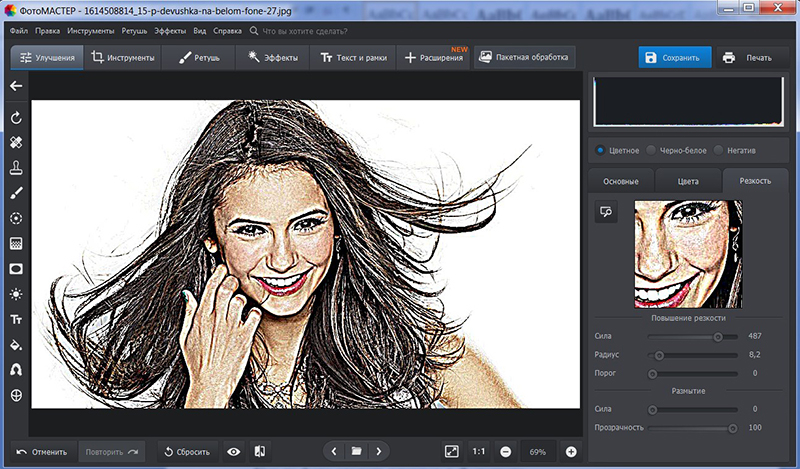
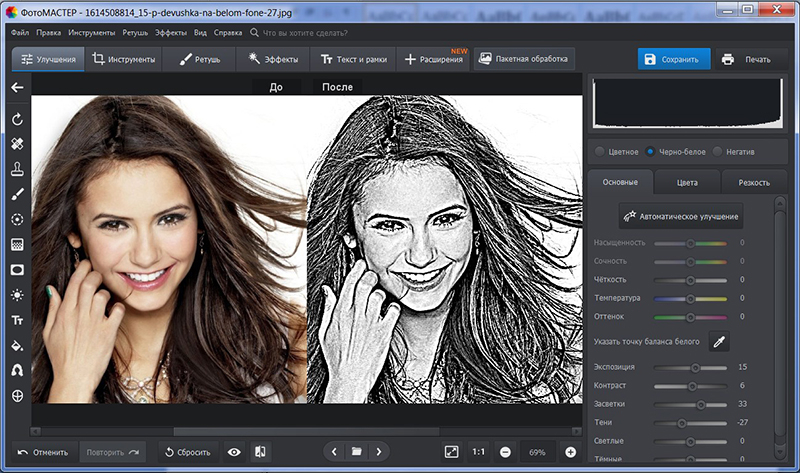
Как из фото сделать рисунок в Фотошопе
Близится Новый год, а поэтому для примера возьмем праздничное фото. Вы можете сделать подарок самому себе: превратить снимок в картину, распечатать, вставить в красивую рамку и повесить на стене. Кстати, чтобы рисунок не оказался банальным портретом, рекомендуем вам почитать о креативных идеях для новогодней съемки.
Способ 1. Карандашный эскиз
1. Создаем копию фонового слоя и обесцвечиваем при помощи команды Ctrl+Shift+U.
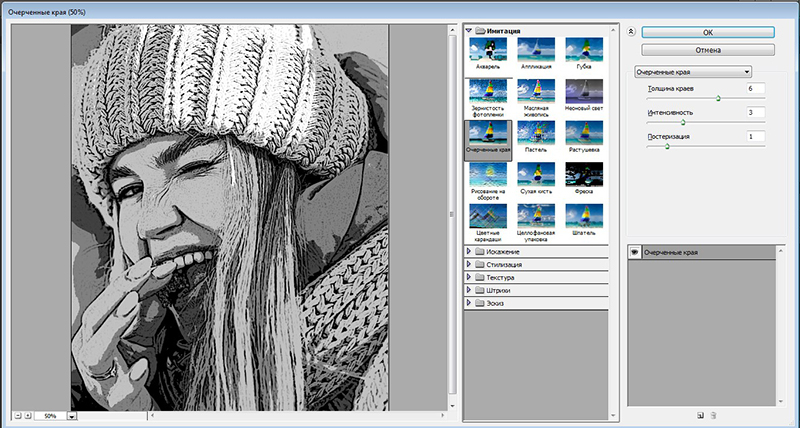
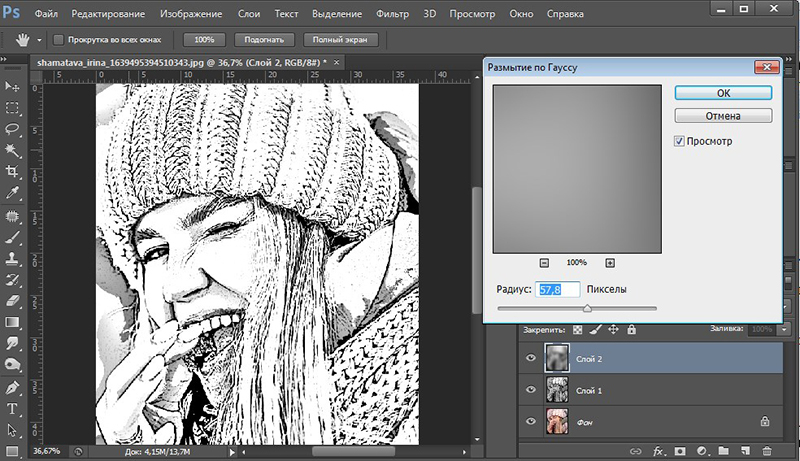
Вот и все. Карандашный набросок готов.
Способ 2. Картина маслом
1. Загрузите снимок в программу и дублируйте (Ctrl+J).
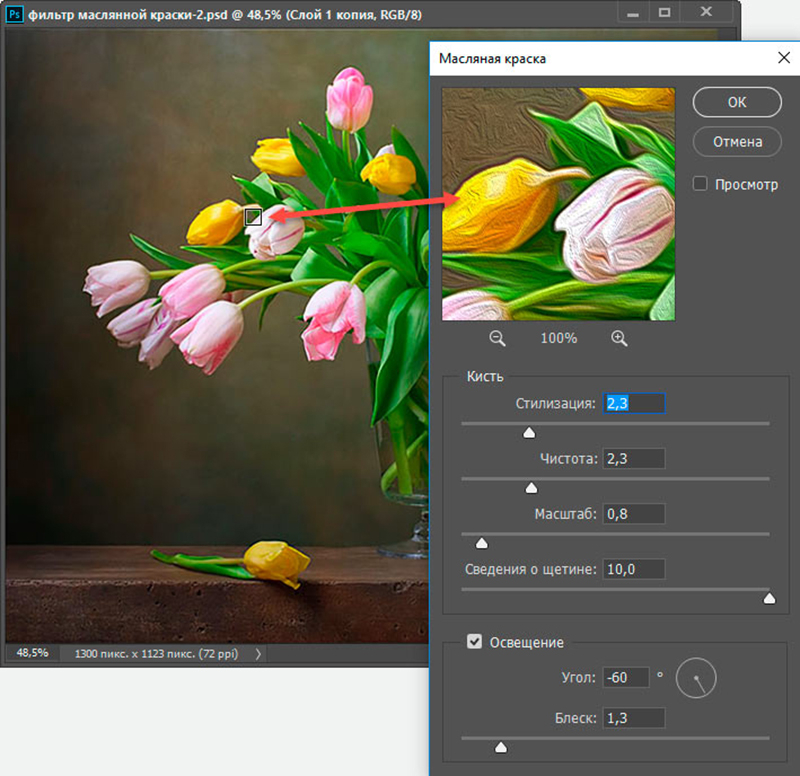
Если вас заинтересовал полученный эффект, вы можете скачать Фотошоп бесплатно с нашего сайта.
Как сделать из фото картину онлайн
Веб-приложения для перевода фото в рисунок имеют узкую направленность, зато предоставляют доступ к обширной галерее фильтров. К тому же их не нужно устанавливать на ПК, а при достаточно быстром интернет-соединении фотографии будут загружаться и обрабатываться мгновенно.
Photofunia
Сервис, предлагающий богатую коллекцию пресетов различной тематики. Здесь вы можете примерить на себя образ королевы и воина, придать снимку новогоднее настроение, винтажный налет, мрачное очарование Хэллоуина, а также поместить свою фотографию на разворот книги или билборд Таймс-сквер. Теперь давайте посмотрим, как из фото сделать рисунок карандашом онлайн.
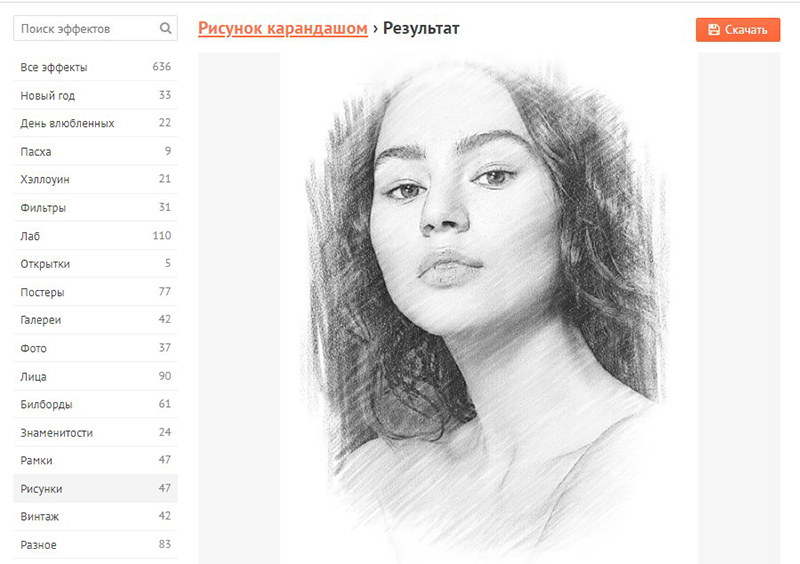
Карандашный набросок можно выполнить в цвете, если переключиться на пиктограмму с изображением цветовой палитры. Также доступны другие шаблоны, позволяющие превратить портрет, например, в картину маслом на холсте или акварельную зарисовку.
Fanny.pho.to
Сделать из фото контурный рисунок онлайн бесплатно легко с ресурсом Fanny.pho.to.
2. Выберите заготовку и загрузите фотографию в браузер с ПК, Фейсбука или указав URL-адрес. На данном этапе вы можете остановиться на обычном портрете или оформить его при помощи рамки.
3. Когда снимок будет преобразован, добавьте к нему стикеры, подберите стиль обрамления, нанесите текст или проведите небольшую коррекцию светотени.
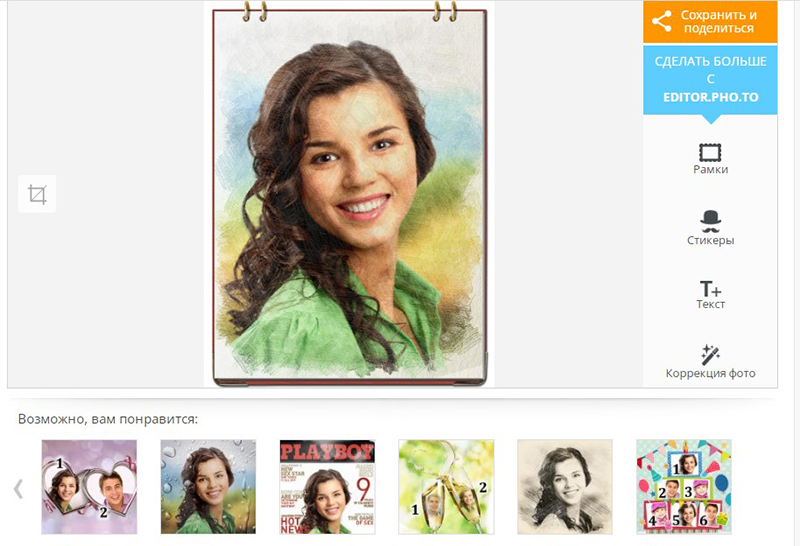
В программе доступны шаблоны для коллажей, фильтры в стиле фэнтези, Инстаграм, мультяшный эффект лица с анимацией, реалистичный фотомонтаж с наложением на лицо аквагрима, слез, веснушек и др.
Как переделать фото в рисунок в мобильных приложениях
Телефон всегда под рукой. Неудивительно, что обработку фото часто доверяют мобильным программам. В App Store или Google Play Market вы найдете множество приложений, ориентированных на превращение фото в рисунок. И, хотя их художественный потенциал далек от идеального, они умеют создавать такие эффекты, которые вы ни за что не повторите в Photoshop.
Deep Art Effects
Программа позволяет конвертировать фото в подобия знаменитых картин. В платной версии вам будет доступно 40 арт-стилей, имитирующих художественный почерк Ван Гога, Сальвадора Дали, Леонардо да Винчи, Рафаэля, Пабло Пикассо и других. Бесплатный вариант предлагает урезанный функционал, все же достойный внимания.
1. Для работы скачайте приложение, откройте его и выберите необходимую фотографию из галереи. Либо сделайте снимок при помощи камеры телефона.
2. Прокрутите ленту с фильтрами, расположенными внизу экрана, и примените понравившийся эффект.
3. Силу пресета можно контролировать. Двойным щелчком по выбранному стилю откройте меню с настройками. Измените интенсивность наложения, контраст и яркость.
4. Сохраните результат в память телефона либо поделитесь в соцсетях.
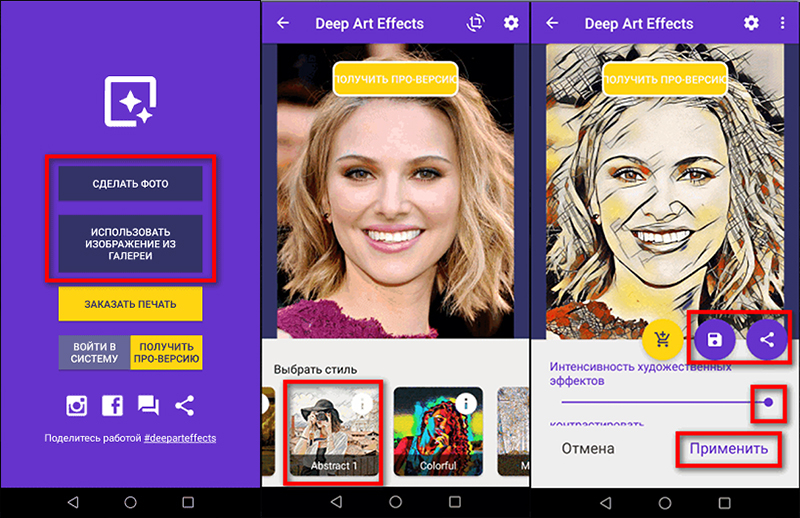
Prisma
Перевод фото в рисунок в приложении Prisma идентичен алгоритму Deep Art Effects. Редактор использует нейросеть для стилизации снимка под живопись. Создайте аккаунт в Google, чтобы открыть доступ к коллекции стилей. После загрузите из виртуальной библиотеки необходимые пресеты. Их можно будет увидеть внизу экрана. Все эффекты прокручиваются с помощью свайпа влево-вправо. Заготовки можно разделить на два подвида. Одни копируют характерные черты, присущие стилю великих художников. Другие представляют собой вариации на тему популярных направлений в искусстве (поп-арт, постмодерн, урбанизм).
1. Для создания фото в виде рисунка выбираем готовое изображение из галереи либо делаем новый снимок.
2. Определяемся со стилем и при необходимости уменьшаем степень его эффекта. Для появления шкалы интенсивности нужно зажать иконку стиля и немного подождать.
3. Теперь осталось сохранить итоговое изображение или экспортировать его в любимую соцсеть.
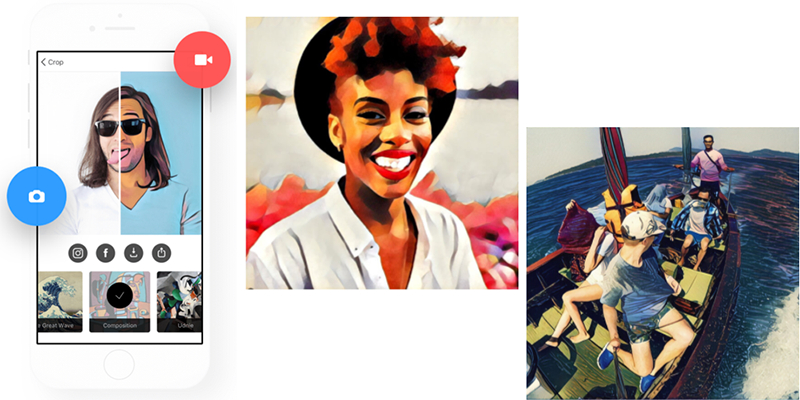
PicsArt
PicsArt – достаточно известное приложение для редактуры фото и добавления эффектов. Его часто используют блогеры для создания цепляющих аватарок с использованием функции двойной экспозиции, дисперсии и скетча. Сделать фото как нарисованное можно при помощи встроенных фильтров.
1. Скачайте и откройте приложение, избегая регистрации аккаунта и активации бесплатного пробного периода. Это можно сделать, нажав на крестик в правом верхнем углу экрана. Так вы сможете пользоваться редактором бесплатно неограниченное количество времени.
3. Откорректируйте параметры наложения, силу и резкость, вызвав меню с настройками. Для этого просто кликните по выбранному стилю.
4. Дальше можно продолжать работу по улучшению общего вида фото или сохранить результат.
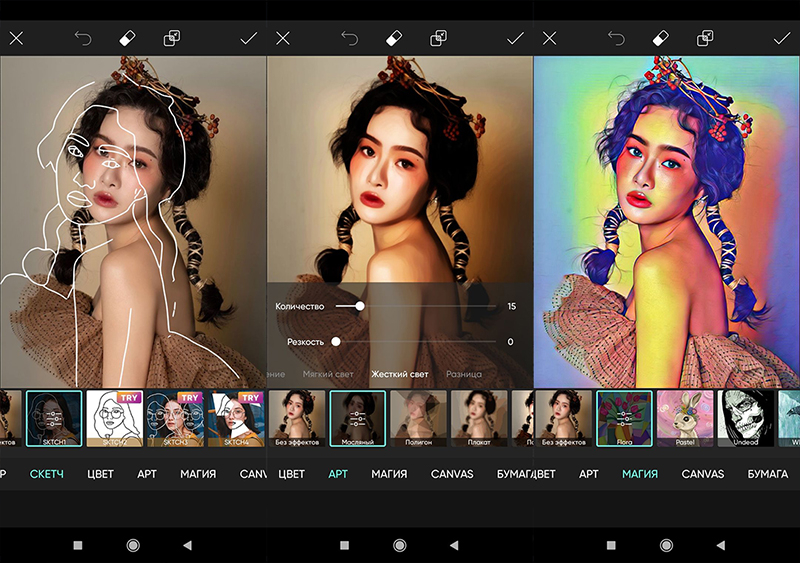
Все три мобильных редактора работают на Android и IPhone. А PicsArt запускается еще и в браузере.
Заключение
Теперь вы знаете, как сделать фото рисунком, используя телефон, компьютерную программу или онлайн-сервис. Каждый из способов имеет свои преимущества и не лишен недостатков. Веб-приложения работают исключительно при наличии интернета, а программы на телефон занимают драгоценное место в памяти устройства и к тому же имеют ограниченный функционал в своих бесплатных версиях.
Оптимальный вариант из представленных выше, на наш взгляд, – редактор ФотоМАСТЕР. Его интерфейс полностью русифицирован, а панель навигации имеет понятный вид, что упрощает эксплуатацию программы. С ФотоМАСТЕРом вы в два счета превратите снимок в нарисованное изображение, чего не скажешь о более сложном Фотошопе, с которым придется повозиться подольше.
Самые популярные вопросы
Какое есть приложение, которое превращает фото в рисунок?
Какие программы, позволяющие сделать из фото рисунки, можно использовать на компьютере?
Практически любой настольный редактор справится с подобной задачей. Назовем несколько программ: Gimp, MediaChance Dynamic Auto Painter, Corel PaintShop Pro, AKVIS OilPaint, Pop Art Studio, PostworkShop Pro.
В программе Photoshop можно обрабатывать изображения множеством различных способов, дополняя новыми элементами, работая с фильтрами, яркостью, контрастом, цветовым балансом, уровнями и т.д.
В данной статье мы разберемся, каким образом можно из обычного фото сделать рисунок.
Примечание: Для обработки фотографий потребуется использование фильтров, некоторые из которых не применимы к изображениям с низким разрешением, поэтому убедитесь в том, что ваше изображение имеет достаточно большой размер.
Подготовка фотографии
В качестве примера будем использовать фотографию очаровательной актрисы Нины Добрев.

Итак, приступим к обработке фото.
Применение фильтров
Большую часть работы мы будем выполнять с помощью фильтров программы.
Настройка цвета и текстуры
Вот мы и подошли к завершающему этапу обработки фотографии. Здесь нам нужно немного “поиграть” с настройками, чтобы убрать излишнюю яркость и насыщенность красок.
Заключение
Таким образом, благодаря вполне понятным и простым действиям с использованием нескольких фильтров и слоев, в программе Photoshop можно превратить обычную фотографию в рисунок. Приведенные выше настройки и параметры выполнены на наше усмотрение, вы можете выставлять их по-своему, тем самым получив отличный от нашего результат, который считаете наиболее приближенным к реальности.
Можно вставить рисунок в фигуру, например звезду или круг, чтобы казалось, что изображение обрезано по ее форме.

Вставка рисунка в фигуру
Щелкните фигуру, в которую вы хотите добавить рисунок.
На вкладке Форматв группе Стили фигур щелкните стрелку Заливка фигуры.
В папке или расположении с рисунком, который вы хотите вставить, щелкните файл рисунка и нажмите кнопку Вставить.
Примечание: Рисунок невозможно перемещать внутри фигуры.
Ниже вы найдете советы и рекомендации по вставке рисунков в фигуры.
Подумайте над тем, какая фигура подойдет для рисунка. Если рисунок квадратный, то его лучше вставить в круг. Если рисунок прямоугольный, овальная форма будет смотреться интересно и привлекательно с эстетической точки зрения. Если вы хотите привлечь внимание к центру рисунка, может подойти форма звезды.
Может потребоваться удалить дополнительное пространство, обрезать рисунок слева, справа, сверху или снизу, чтобы он правильно поместился в нужную фигуру. Узнайте, как обрезать рисунок, который нужно вставить в фигуру.
Чтобы изменить размер рисунка, выделите фигуру, подведите указатель мыши к одной из точек, нажмите кнопку мыши и перетащите маркер размера.
Вставка рисунка в фигуру
Выделите фигуру, щелкните Автофигура в меню Формат, а затем откройте вкладку Цвета и линии.
В списке Цвет в разделе Заливка щелкните Эффекты заливки, откройте вкладку Рисунок и нажмите кнопку Выбрать рисунок.
В диалоговом окне Выбор рисунка найдите папку, содержащую рисунок для вставки, выберите файл и нажмите кнопку Вставить.
Чтобы сохранить пропорции рисунка при вставке в фигуру (для предотвращения искажения), установите флажок Сохранить пропорции рисунка и нажмите кнопку ОК.
Ниже вы найдете советы и рекомендации по вставке рисунков в фигуры.
Подумайте над тем, какая фигура подойдет для рисунка. Если рисунок квадратный, то его лучше вставить в круг. Если рисунок прямоугольный, овальная форма будет смотреться интересно и привлекательно с эстетической точки зрения. Если вы хотите привлечь внимание к центру рисунка, может подойти форма звезды.
Может потребоваться удалить дополнительное пространство, обрезать рисунок слева, справа, сверху или снизу, чтобы он правильно поместился в нужную фигуру. Узнайте, как обрезать рисунок, который нужно вставить в фигуру.
Чтобы изменить размер рисунка, выделите фигуру, подведите указатель мыши к одной из точек, нажмите кнопку мыши и перетащите маркер размера.
Совет: Если вы установили флажок Сохранить пропорции, чтобы сохранить положение рисунка внутри фигуры относительно размеров фигуры, то для изменения размера рисунка можно воспользоваться одним из угловых маркеров.
Читайте также:


